O Python já vem instalado nos sistemas Linux e Mac OS mas será necessário fazer o download da última versão (Python 3.6) para acompanhar a apostila. O Python não vem instalado por padrão no Windows e o download deverá ser feito no site https://www.python.org/ além de algumas configurações extras.
O primeiro passo é acessar o site do Python: https://www.python.org/. Na sessão de Downloads já será disponibilizado o instalador específico do Windows automaticamente, portanto é só baixar o Python3, na sua versão mais atual.
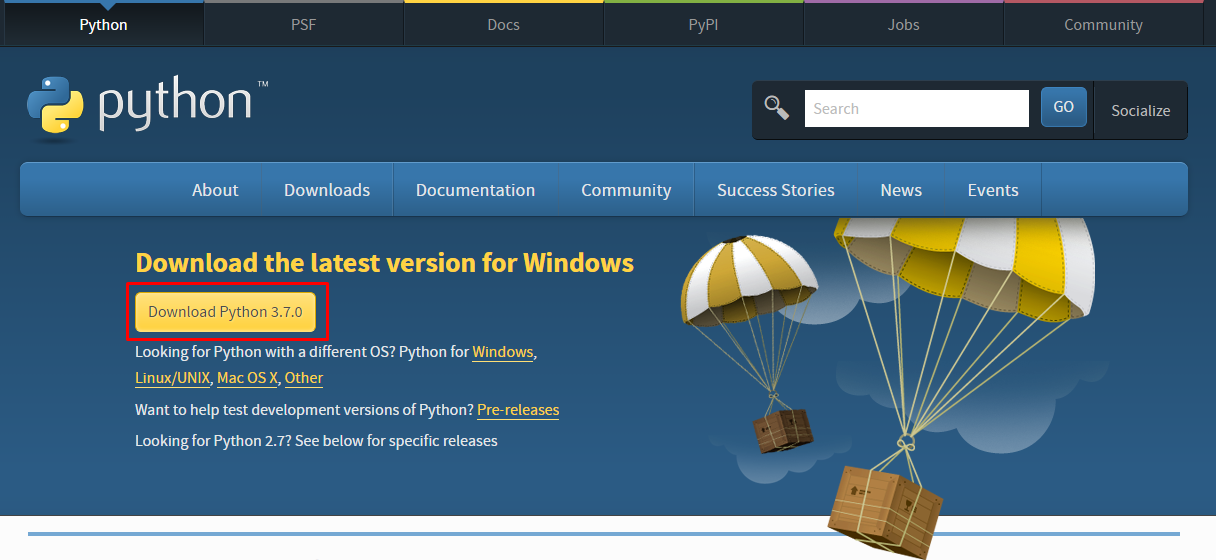
Após o download ser finalizado, abra-o e na primeira tela marque a opção Add Python 3.X to PATH. Essa opção é importante para conseguirmos executar o Python dentro do Prompt de Comando do Windows. Caso você não tenha marcado esta opção, terá que configurar a variável de ambiente no Windows de forma manual.
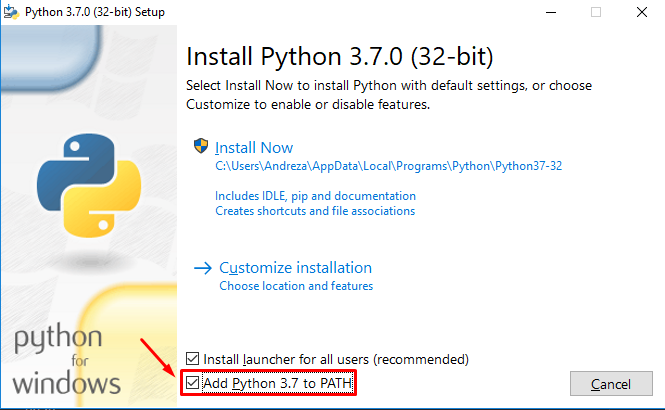
Selecione a instalação customizada somente para ver a instalação com mais detalhes.
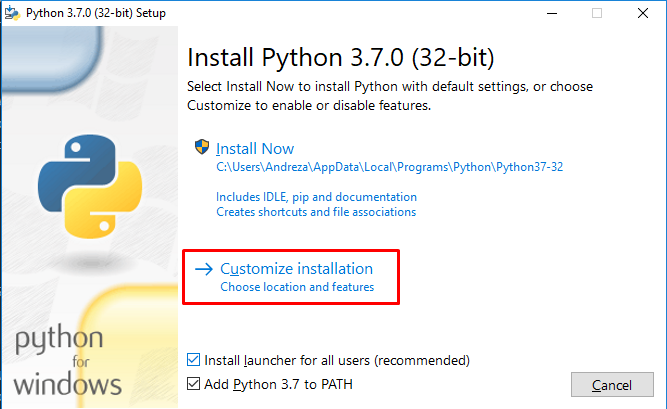
Na tela seguinte são as features opcionais, se certifique que o gerenciador de pacotes pip esteja selecionado, ele que permite instalar pacotes e bibliotecas no Python. Clique em Next para dar seguimento na instalação.
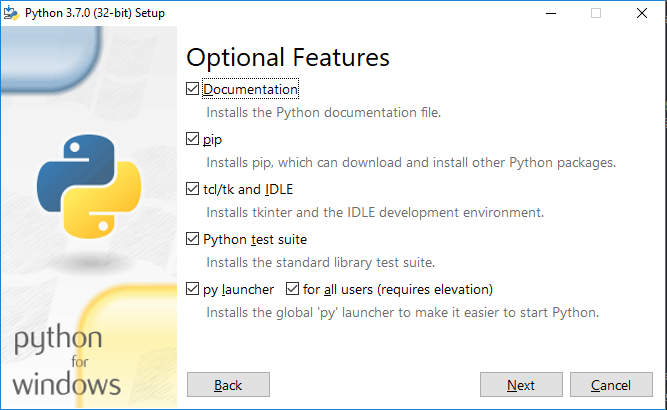
Já na terceira tela, deixe tudo como está, mas se atente ao diretório de instalação do Python, para caso queira procurar o executável ou algo que envolva o seu diretório.
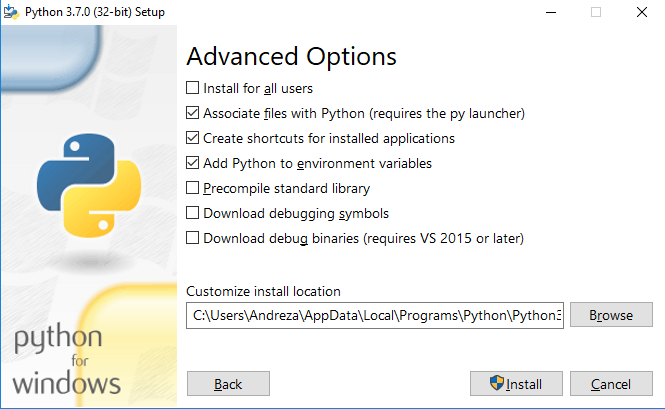
Por fim, basta clicar em Install e aguardar o término da instalação.
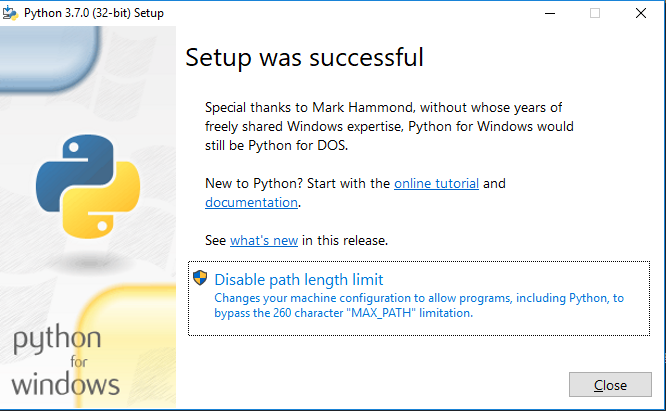
Terminada a instalação, teste se o Python foi instalado corretamente. Abra o Prompt de Comando e execute:
python -VOBS: Para que funcione corretamente é necessário que seja no Prompt de Comando e não em algum programa Git Bash instalado em sua máquina. E o comando python -V é importante que esteja com o V com letra maiúscula.
Esse comando imprime a versão do Python instalada no Windows. Se a versão for impressa, significa que o Python foi instalado corretamente. Agora, rode o comando python:
pythonAssim você terá acesso ao console do próprio Python, conseguindo assim utilizá-lo.
Os sistemas operacionais baseados no Debian já possuem o Python3 pré-instalado. Verifique se o seu sistema já possui o Python3 instalado executando o seguinte comando no terminal:
python3 -VOBS: O comando python3 -V é importante que esteja com o V com letra maiúscula.
Este comando retorna a versão do Python3 instalada. Se você ainda não tiver ele instalado, digite os seguintes comandos no terminal:
sudo apt-get update
sudo apt-get install python3A maneira mais fácil de instalar o Python3 no MacOS é utilizando o Homebrew. Com o Homebrew instalado, abra o terminal e digite os seguintes comandos:
brew update
brew install python3Podemos rodar o Python diretamente do seu próprio Prompt.
Podemos procurar pelo Python na caixa de pesquisa do Windows e abri-lo, assim o seu console próprio será aberto. Uma outra forma é abrir a IDLE do Python, que se parece muito com o console mas vem com um menu que possui algumas opções extras.